Chcete ve svém počítači spouštět WordPress nebo jiné webové aplikace, abyste mohli snadno testovat a navrhovat webové stránky? Zde se podíváme na to, jak můžete do svého počítače získat nejnovější webové aplikace, a to jen v několika rychlých krocích.
Mnoho dnešních webových aplikací, například WordPress, MediaWiki a další, je otevřeným zdrojovým kódem a lze je zdarma spustit z libovolného počítače i s jednoduchým místním webovým serverem. Často se velmi obtížně instalují na váš počítač, protože vyžadují řadu závislostí, jako je PHP a MySQL. Společnost Microsoft pracovala na tom, aby to usnadnila, vydáním instalačního programu webové platformy Windows. To vám umožní nainstalovat mnoho populárních webových aplikací a bezplatných nástrojů v systému Windows pouhými několika kliknutími.
Zde se podíváme na to, jak nainstalovat WordPress a bezplatný Visual Web Developer 2010 Express pro úpravy webového kódu pomocí instalačního programu webové platformy. Pokud byste ale raději nainstalovali jinou webovou aplikaci nebo nástroj, můžete si vybrat ty, protože instalace jsou obecně podobné.
Začínáme
Přejděte na web pro vývoj webových aplikací společnosti Microsoft a stáhněte si instalační program webové platformy ( odkaz níže ). To se stáhne velmi rychle, protože je to jen malý zavaděč. Když spustíte tento zavaděč, stáhne soubory instalačního programu webové platformy. Instalační program webové platformy funguje v systémech XP, Vista a Windows 7 i v souvisejících verzích systému Windows Server.
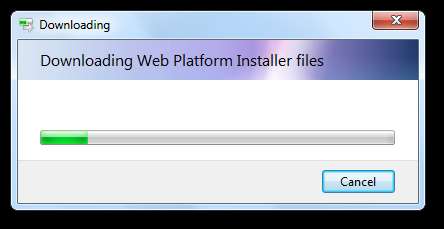
Po několika okamžicích se otevře instalační program webové platformy a načte informace o nejnovějších webových nabídkách.
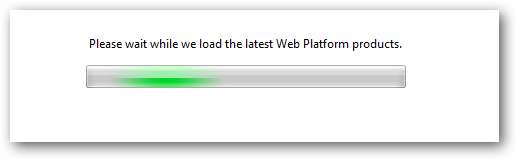
Nyní si můžete vybrat, co chcete nainstalovat. Můžete rychle vybrat doporučené produkty pro několik kategorií, např Webový server , Databáze , a více.

Alternativně klikněte na Přizpůsobit v kategorii
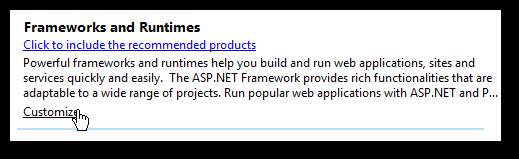
a vyberte přesně to, co chcete nainstalovat. Položky, které jsou již v počítači nainstalovány, budou šedé.
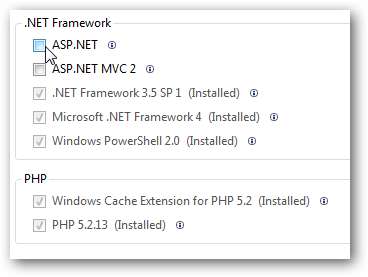
Chtěli jsme nainstalovat Visual Web Developer 2010 Express, takže vyberte Přizpůsobit pod Nástroje a vyberte Visual Web Developer 2010 Express .

Nebo pro více přednastavených možností vyberte Možnosti ve spodní části okna.
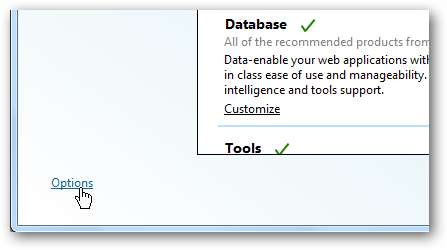
Můžete se rozhodnout přidat do seznamů nástroje Multimédia, Vývojář a Enterprise nebo přidat nový přednastavený seznam ze zdroje.
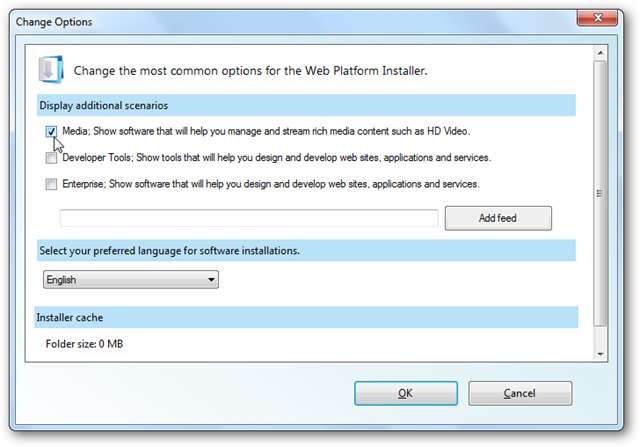
Vyberte konkrétní webové aplikace, které chcete nainstalovat
Chtěli jsme nainstalovat WordPress, takže místo výběru předvolby vyberte Webové aplikace záložka vlevo. Nyní si můžete vybrat z různých aplikací podle kategorie, nebo je můžete zobrazit všechny společně v A to Z , Nejoblíbenější nebo Nejvyšší hodnocení seznam.
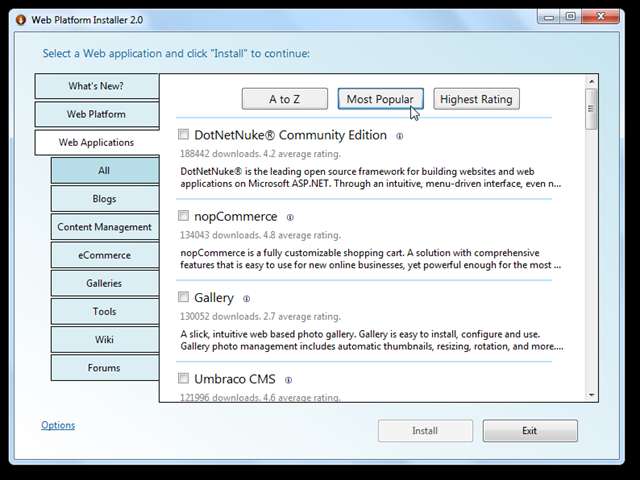
Zaškrtněte políčko vedle aplikace, kterou chcete nainstalovat, a vyberte ji, nebo klikněte na „ já “ Pro více informací.
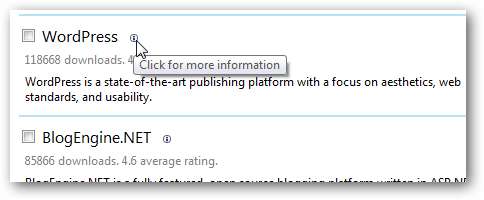
Tady je Více informací podokno pro WordPress. Pokud jste připraveni jej nainstalovat, klikněte na zaškrtávací políčko.
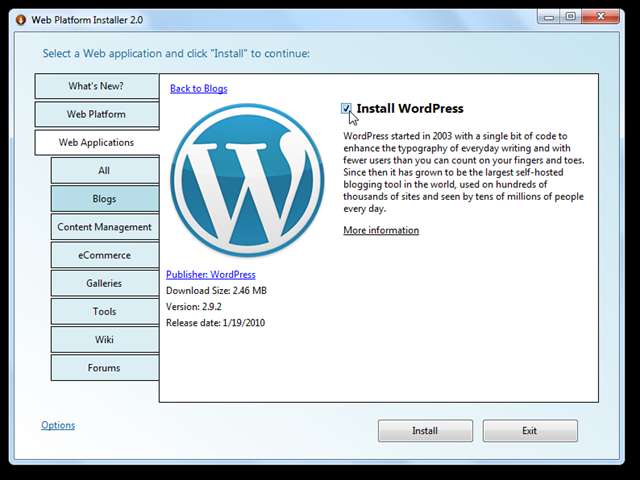
Nyní se můžete vrátit a přidat další webové aplikace nebo nástroje do instalačního seznamu, pokud chcete. Instalační program webové platformy automaticky vyhledá a vybere nezbytné aplikace, jako je MySQL, takže se nebudete muset starat o jejich nalezení.
Jakmile vyberete vše, co chcete nainstalovat, klikněte na Nainstalujte tlačítko ve spodní části okna.
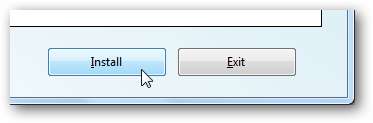
Instalační program webové platformy vám nyní ukáže vše, co je vybráno, včetně komponent, které vybral automaticky. Všimněte si, že jsme se rozhodli nainstalovat pouze WordPress a Visual Web Developer 2010 Express, ale také to automaticky vybralo MySQL a PHP. Klepněte na Přijímám pokračovat.
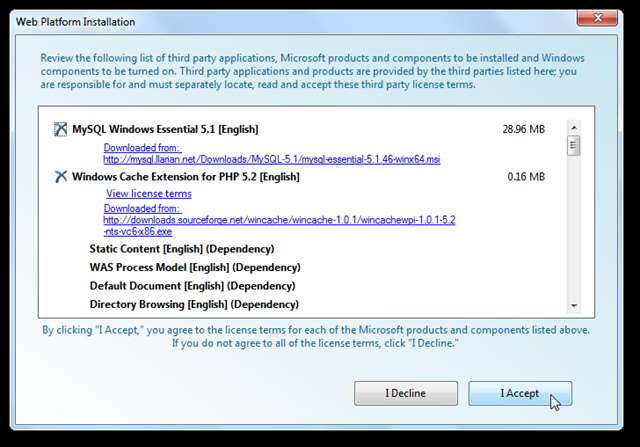
Před zahájením instalace zadejte heslo správce pro MySQL.
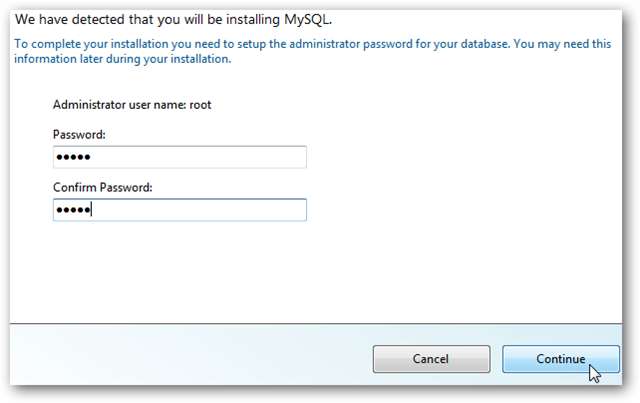
Nyní převezme instalační program webové platformy, který automaticky stáhne, nainstaluje a nakonfiguruje všechny vaše webové aplikace. Aktivuje také volitelné součásti systému Windows, které mohou být ve vašem počítači potřebné. To může trvat několik minut, v závislosti na vybraných komponentách a rychlosti vašeho internetu.
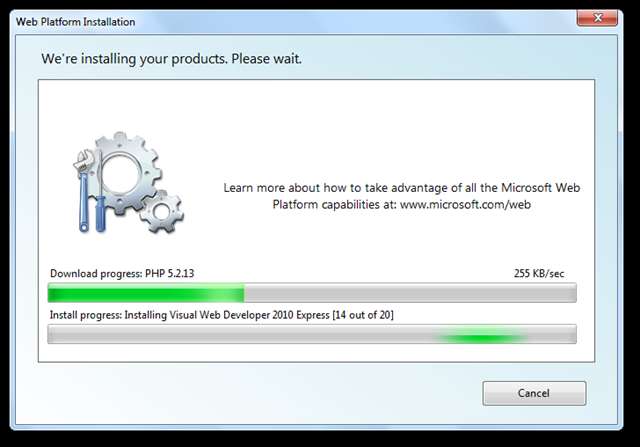
Nastavení testovacího webu
Po dokončení instalace budete požádáni o zadání některých informací o vašem webu. Můžete jednoduše přijmout výchozí nastavení nebo zadat své vlastní volby a poté kliknout Pokračovat .
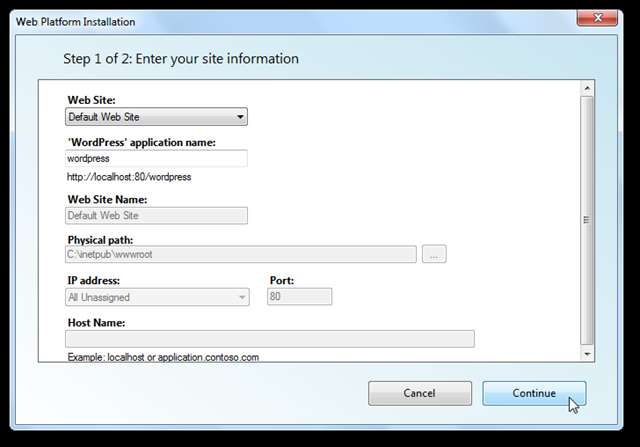
Nyní budete muset zadat některé informace o svých webových aplikacích. Při instalaci WordPress budete muset vybrat databázi a zadat administrativní uživatelská jména a hesla. Můžete být také požádáni o zadání dalších informací pro další zabezpečení, ale u místního testovacího webu to není nutné. Klepněte na Pokračovat až skončíte.
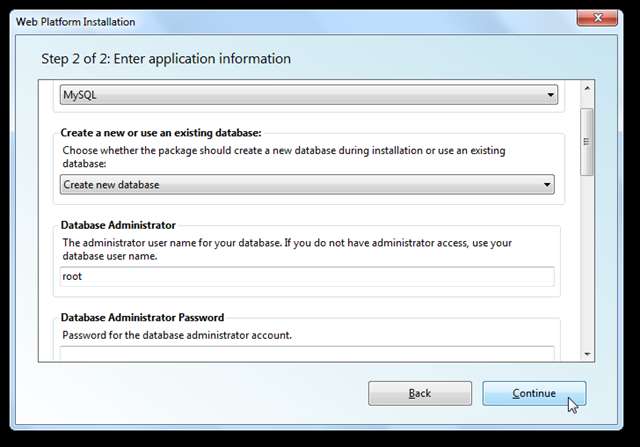
Po dokončení nastavení webových aplikací si budete muset ještě chvíli počkat. Dobrá věc je, že jakmile je hotovo, budou připraveni jít s minimální konfigurací.
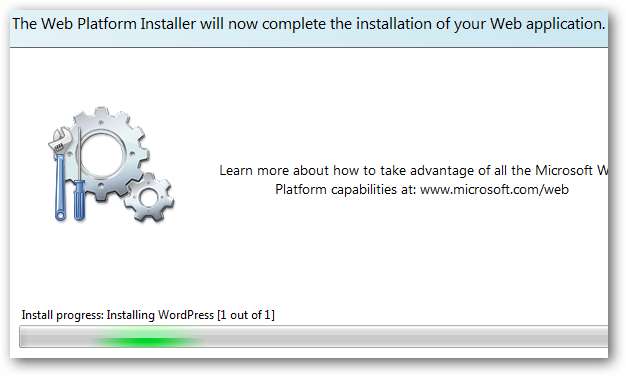
A jste hotovi! Instalační program vám sdělí vše, co nainstaloval, a pokud se vyskytnou nějaké problémy. V našem testu se Visual Web Developer 2010 Express nepodařilo úspěšně nainstalovat. Problémy se stahováním mohou často být, takže klikněte Dokončit a poté vyberte aplikace, které se nenainstalovaly, a spusťte znovu instalační program.
Nyní jste připraveni spustit WordPress z počítače. Klikněte na ikonu Spusťte WordPress odkaz nebo zadejte http: // localhost: 80 / wordpress ve vašem prohlížeči.
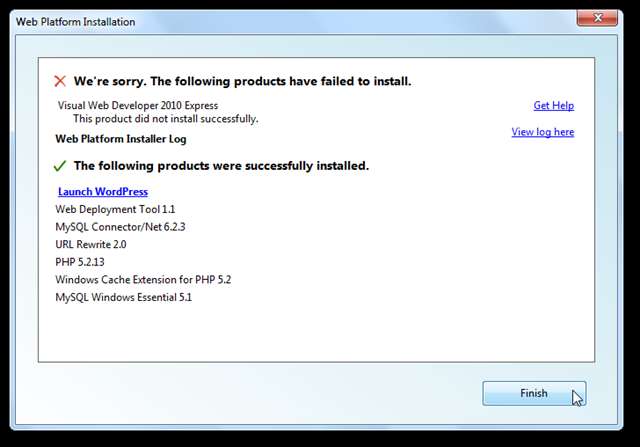
Chcete-li, aby byl WordPress spuštěn, budete muset udělat jen trochu více nastavení. Po otevření stránky WordPress v prohlížeči zadejte název blogu a e-mailovou adresu a klikněte na Nainstalujte WordPress .
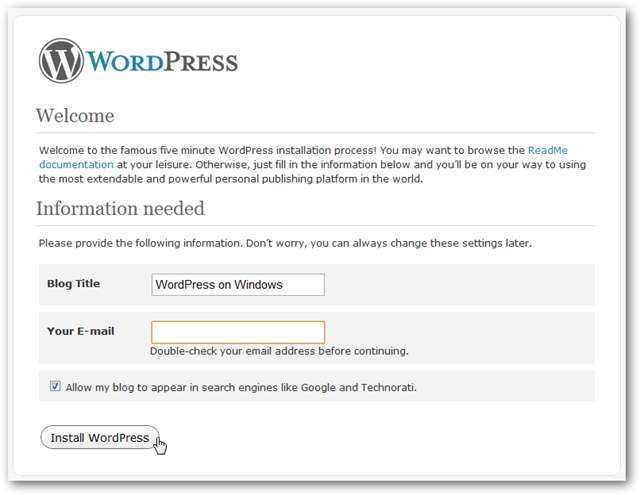
Po několika sekundách byste měli vidět a Úspěch! stránka s vaším uživatelským jménem a dočasným heslem. Zkopírujte heslo a klikněte na Přihlásit se .
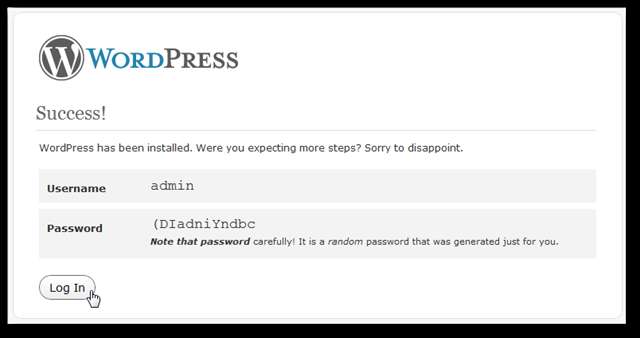
Enter admin jako uživatelské jméno a vložte náhodně vygenerované heslo a klikněte na Přihlásit se .
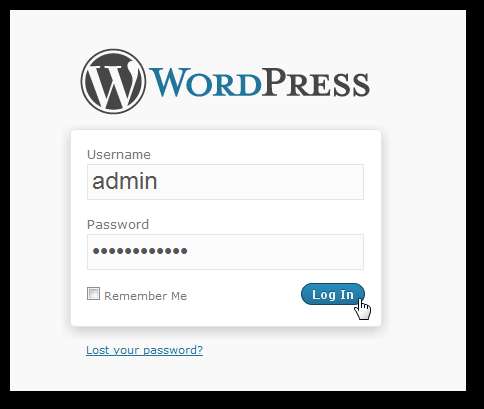
WordPress vám připomene, abyste změnili výchozí heslo. Klikněte na ikonu Ano, přejděte na moji profilovou stránku odkaz na to.
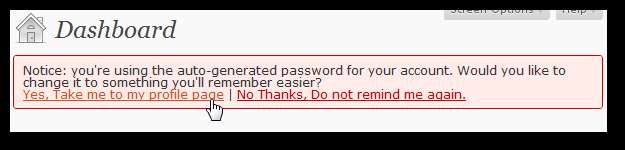
Zadejte něco, co si lépe zapamatujete, a klikněte Aktualizovat profil .
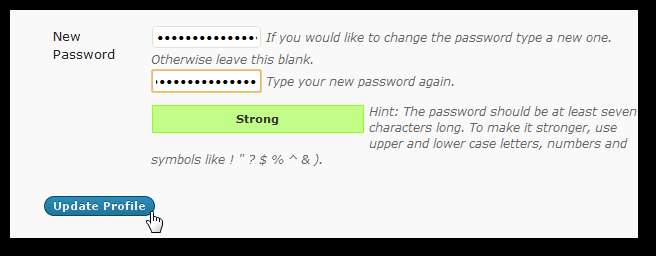
Nyní jste připraveni užít si novou instalaci WordPress ve Windows. Můžete přidat doplňky a motivy a vše, co byste dělali na běžném webu WordPress. Tady je řídicí panel spuštěný z localhost.
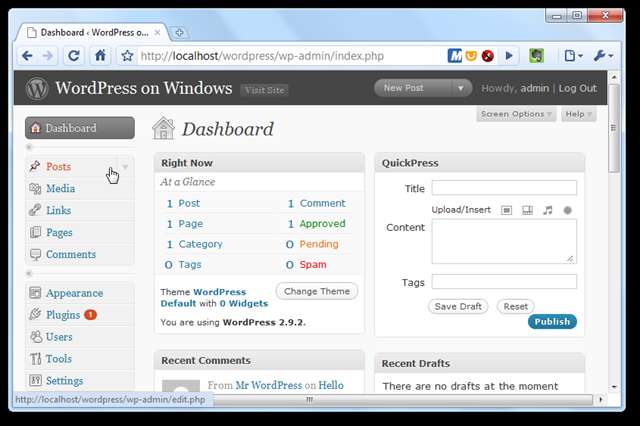
A tady běží výchozí blog.
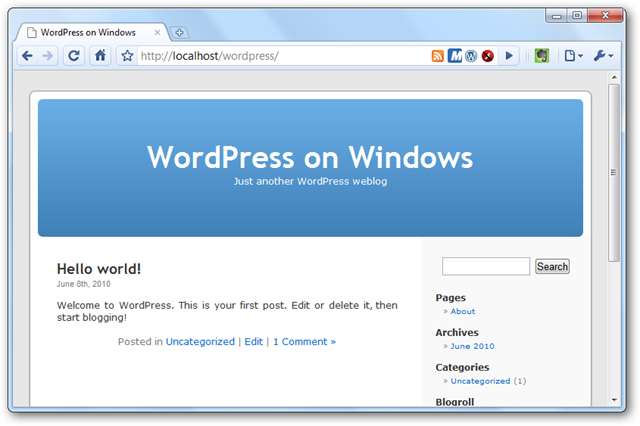
Nastavení Visual Web Developer 2010 Express
Jak již bylo zmíněno dříve, Visual Web Developer 2010 Express se na náš první pokus nenainstaloval správně, ale podruhé se nainstaloval bez problémů. Po instalaci jej spusťte z nabídky Start jako obvykle. Načtení prvního spuštění po dokončení instalace může trvat několik minut.
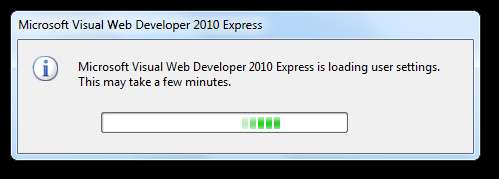
Můžete si všimnout, že úvodní obrazovka zobrazená během načítání programu říká Pouze pro účely hodnocení . Je to proto, že stále musíte program zaregistrovat.
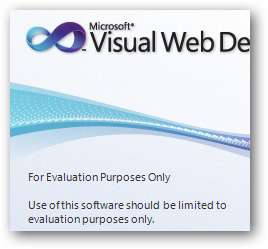
Máte 30 dní na registraci programu, ale jdeme na to a udělejte tento krok z cesty. Klepněte na Pomoc na liště nabídek a vyberte Zaregistrujte produkt .
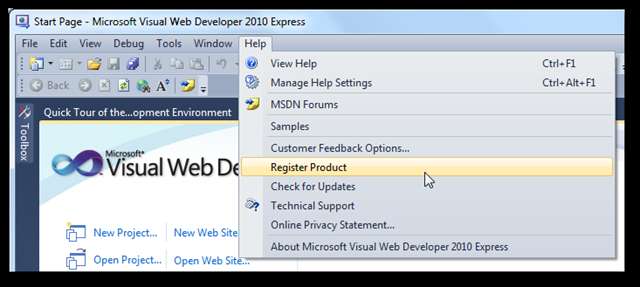
Klepněte na Získejte registrační klíč online ve vyskakovacím okně.
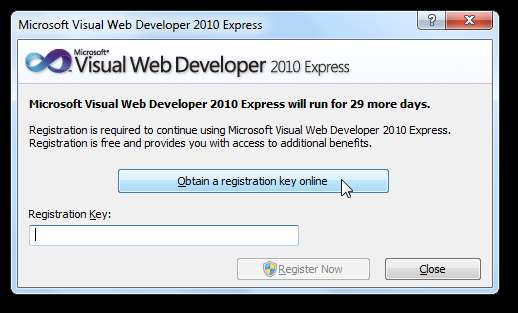
Budete se muset přihlásit pomocí svého Windows Live ID a poté vyplnit rychlý formulář.
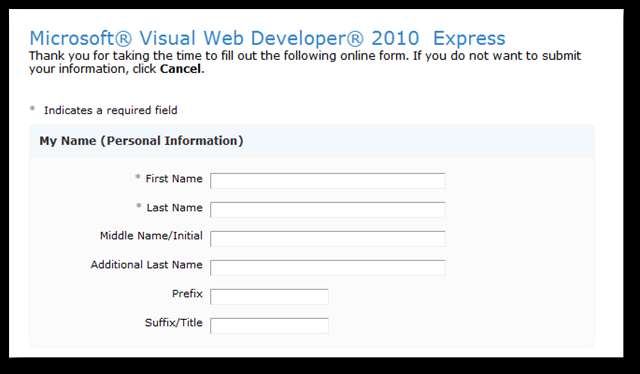
Až budete hotovi, zkopírujte zobrazený registrační klíč a vložte jej do registračního dialogu ve Visual Web Developer.
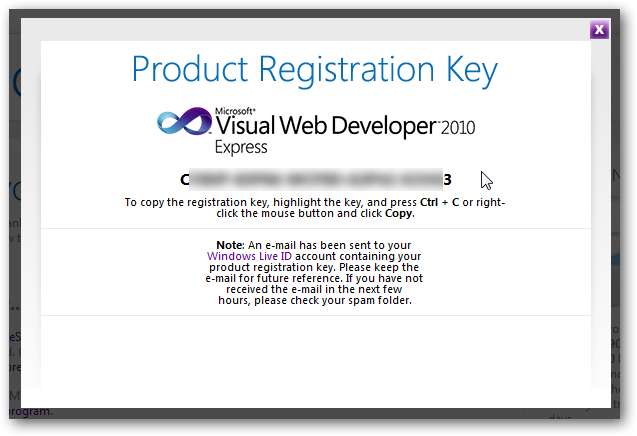
Nyní máte zaregistrovaný bezplatný program pro vývoj webu s úplným dodržováním standardů a technologií IntelliSense, která vám pomůže pracovat chytřeji a rychleji. A s vašimi místními webovými aplikacemi funguje skvěle, takže můžete pomocí tohoto jednoduchého instalačního programu vytvářet, upravovat a poté nasazovat vše z vašeho počítače!
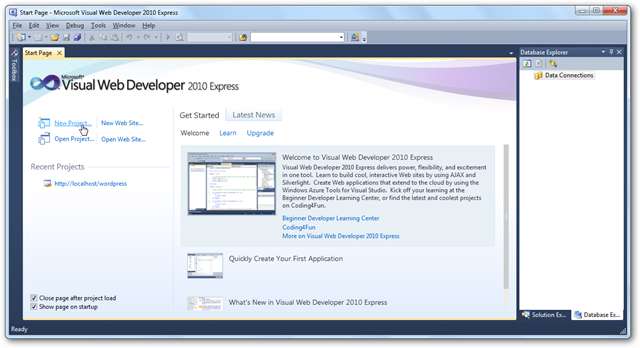
Nainstalujte si další aplikace
Instalační program webové platformy můžete v budoucnu kdykoli znovu spustit a podle potřeby přidat další aplikace. Instalace přidá odkaz na instalační program v nabídce Start; stačí jej spustit a zopakovat výše uvedené kroky s novými výběry.
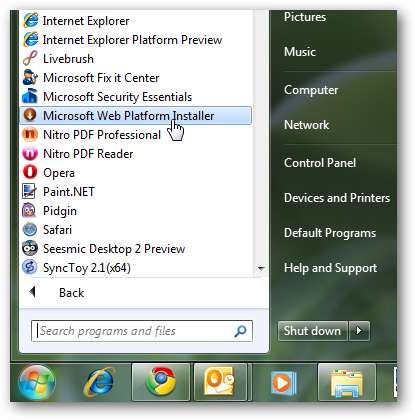
Pokud chcete, můžete také z instalačního programu vyčistit instalační soubory stažené během instalace. Klikněte na ikonu Možnosti odkaz ve spodní části okna, poté přejděte dolů a vyberte Odstraňte složku mezipaměti instalačního programu .
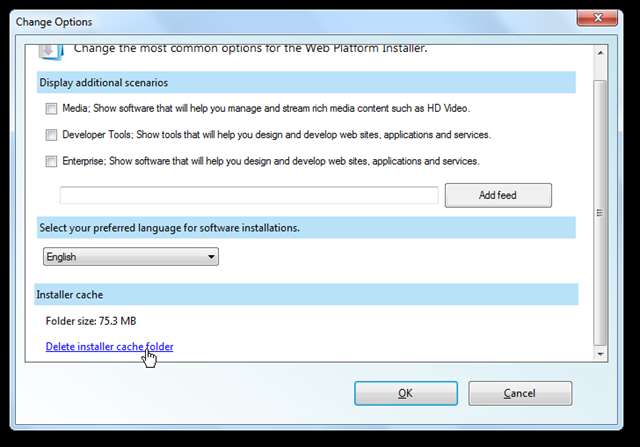
Odinstalace aplikací není bohužel tak snadná. Pokud chcete odinstalovat instalační program webové platformy a vše, co jste s ním nainstalovali, musíte odinstalovat každou položku zvlášť. Jedním ze snadných způsobů, jak zjistit, co bylo nainstalováno společně, je řazení položek Odinstalujte programy podle data. V našem případě jsme také nainstalovali některé další aplikace ve stejný den, ale je snadnější zjistit, co bylo nainstalováno společně.
Nebo pokud nejste fanouškem používání programů a funkcí k jejich odinstalaci, vyzkoušejte program jako Revo Uninstaller Pro.
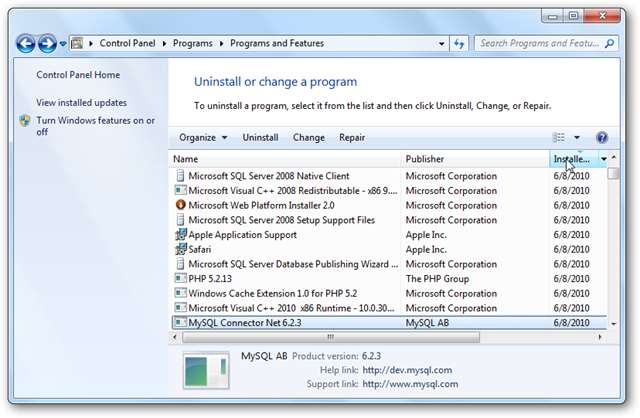
Závěr
Ať už jste webovým vývojářem na plný úvazek, nebo si jen užíváte testování nejnovějších webových aplikací, instalační program webové platformy umožňuje rychlé a snadné načtení počítače nejnovějšími bity. Ve skutečnosti je jednodušší instalovat tyto nástroje se všemi jejich závislostmi než instalovat mnoho standardních zabalených programů.
Pokud chcete svůj webový server vzít kamkoli a nechcete jej mít omezený na plochu, podívejte se na náš článek o tom, jak Proměňte svůj flash disk v přenosný webový server .
Odkaz







